ps污点修复工具怎么用 ps污点修复工具使用方法
更新日期:2022-03-27 15:10:19来源:互联网
ps污点修复工具怎么用?ps是大家在P图常用的软件了,那么如何修复一张有污点的图片呢?其实我们只要几个步骤就能快速修复了,首先选择要修复的污点图片,然后找到画笔工具,然后去除图片中不想要的部分就可以了。
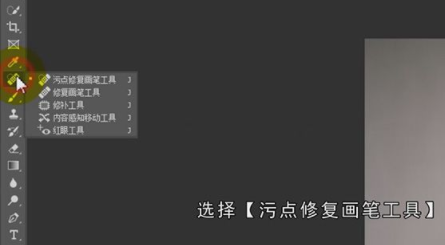
ps污点修复工具使用方法
1.在ps中打开一张要进行污点修复的图片,选择【污点修复画笔工具】,污点修复画笔工具是去除图片中不想要的部分,比如人脸上的痘痘、斑点等,选中污点修复画笔工具后,只要按住鼠标不松手,在瑕疵的部分进行涂抹,就会看到瑕疵消失;
2.在这张图片上我们可以看到有的瑕疵大,有的瑕疵小,就需要调整笔触的大小,调节笔触大小的快捷键,就是【alt加鼠标右键】进行拖拽,向右拖拽是调大,向左拖拽则是调小,污点修复画笔工具最常用的功能,有【内容识别】、【创建纹理】和【近似匹配】,这些都是污点修复画笔工具最常用的功能,根据自己所需要去选择使用的类型。
猜你喜欢的教程
深山红叶U盘工具
深山红叶WinPE
常见问题
- todesk远程开机怎么设置 todesk远程开机教程
- 应用程序无法正常启动0x0000142怎么办 0x0000142错误代码解决办法
- 网速怎么看快慢k/s,b/s是什么意思 网速怎么看快慢k/s,b/s哪个快
- 笔记本声卡驱动怎么更新 笔记本声卡驱动更新方法
- 无法创建目录或文件怎么解决 无法创建目录或文件解决办法
- 8g内存虚拟内存怎么设置最好 8g内存最佳设置虚拟内存
- 初始化电脑时出现问题怎么办 初始化电脑时出现问题解决方法
- 电脑桌面偶尔自动刷新怎么回事 电脑桌面偶尔自动刷新解决方法
- 8g的虚拟内存设置多少 8g的虚拟内存最佳设置方法
- word背景图片大小不合适怎么调整 word背景图片大小不合适调整方法
-
2 HF高级客户端
-
3 114啦浏览器
-
9 工资管理系统
-
10 360驱动大师网卡版

